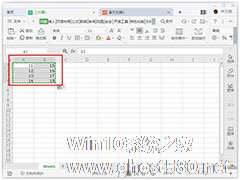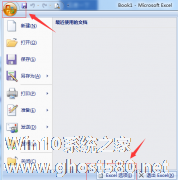-
WPS表格怎么在一个页面中同时显示两个表格内容?
- 时间:2024-05-19 01:57:33
大家好,今天Win10系统之家小编给大家分享「WPS表格怎么在一个页面中同时显示两个表格内容?」的知识,如果能碰巧解决你现在面临的问题,记得收藏本站或分享给你的好友们哟~,现在开始吧!
WPS表格怎么在一个页面中同时显示两个表格内容?有时候为了更加方便的进行表格数据的统计,需要同时开启两个表格来进行数据的对照。那么在同一个WPS软件中,怎么同时开启两个表格内容来显示呢?一起看看具体的操作方法分享吧。
一、打开两个窗口。
在WPS中打开的文件都是以标签的形式排列在窗口中(如下图)。

可以通过下面的方法,在两个WPS窗口中打开两份文档。(WPS表格的操作方法与之一样)
1、打开第一个文档。
可以用任意的方式,打开第一个WPS文档。
2、打开第二个文档。
打开第二份文档的时候就不要双击了,要从程序中打开。
单击电脑左下角【开始】-【程序】-【WPSOffice】-【WPS 文字】。

3、这个打开第二个文档,这两个文档就是两个窗口了,效果如图所示。

4、在新的窗口中,打开需要的文档。

二、在WPS表格中同时打开两个窗口,进行比较。
1、打开需要的表格(可以同一窗口2个工作簿,也可以是两个独立的窗口),选中“视图-并排比较”如下图,可以看到工作簿1 和工作簿2 是并排显示的,主要用于对比。

2、或选择“视图-重排窗口”,水平平铺或垂直平铺。

3、同步滚动功能:如果两个工作表中的内容存在相关性(比如左边的表是 ID右边的表是 ID 对应的文字),可以使用“同步滚动”功能,进一步方便查看。点击“并排查看”和“同步滚动”两个按钮,则一个工作表的上下滚动,会与另一个同步。

以上就是关于「WPS表格怎么在一个页面中同时显示两个表格内容?」的全部内容,本文讲解到这里啦,希望对大家有所帮助。如果你还想了解更多这方面的信息,记得收藏关注本站~
Win10系统之家wWw.gHoSt580.net*文章,不得自行转载,违者必追究!
相关文章
-
 WPS表格怎么在一个页面中同时显示两个表格内容?有时候为了更加方便的进行表格数据的统计,需要同时开启两个表格来进行数据的对照。那么在同一个WPS软件中,怎么同时开启两个表格内容来显示呢?一起看看具体的操作方法分...
WPS表格怎么在一个页面中同时显示两个表格内容?有时候为了更加方便的进行表格数据的统计,需要同时开启两个表格来进行数据的对照。那么在同一个WPS软件中,怎么同时开启两个表格内容来显示呢?一起看看具体的操作方法分... -
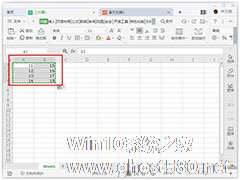
大家在用WPS做报告的时候是不是会遇到这种情况,要把表格插入到PPT里面,非常的麻烦,特别是遇到内容多的表格的时候,很费时间,又不方便,那么,下面小编就跟大家分享一个小技巧,轻松就能解决这个问题,一起来看看Excel表格同步在PPT粘贴选项的方法。
方法步骤
1、首先我们打开Excel表格,复制想...
-
 WPS文字中怎么将表格内容位置对齐操作教学。在WPS文字中我们可以去进行表格内容的制作,比如类似简历那样。有用户在表格中加入了文字,但是文字的对齐方式不一导致非常不美观,那么怎么去调整表格内容的对齐方式,一起看...
WPS文字中怎么将表格内容位置对齐操作教学。在WPS文字中我们可以去进行表格内容的制作,比如类似简历那样。有用户在表格中加入了文字,但是文字的对齐方式不一导致非常不美观,那么怎么去调整表格内容的对齐方式,一起看... -
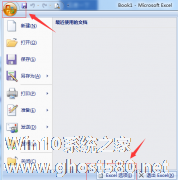
当我们打开office2007Excel工作表两个窗口的时候窗口会叠在一起,要切换窗口很不方便,那么怎么才能同时显示两个窗口呢?
1、先任意打开一个Excel表格,点击左上角按钮,再点击“Excel”选项;
2、打开“Excel”选项菜单中选择高级;
3、然后找到“显示”菜单下的“在任务栏中显示所有窗口”,把前面的框框勾上;
4、点击确...